让你的阿里云盘文件下载速度起飞,解决限速
阿里云盘下载提速若干办法
方案1、[Windows] 阿里云盘小白羊v3.23.82722(odomu开发)
基于阿里云盘网页版开发的PC客户端,支持win7-11,macOS,linux
功能
- 支持OpenApi加速播放和下载。
- 支持同时登录多个账号管理,支持多账户自动签到。
- 提供特有的文件夹树,方便快速操作。
- 在线播放网盘中各种格式的高清原画视频,并支持外挂字幕、音轨和播放速度调整,播放列表。
- 显示文件夹体积,支持文件夹和文件的混合排序(文件名/体积/时间)。
- 可以通过远程Aria2功能将文件直接下载到远程的VPS/NAS。
- 支持批量重命名大量文件和多层嵌套的文件夹。
- 可以快速复制文件,预览视频的雪碧图,并直接删除文件。
- 能够管理数万文件夹和数万文件,并一次性列出文件夹中的全部文件。
- 支持一次性上传/下载百万级的文件/文件夹。
本次更新
- 支持相册管理功能
- 支持删除、修改、查看、添加相册
- 支持相册的收藏、回收站功能
- 支持上传、下载相册文件
- 支持移出相册文件到其他盘
- 支持相册创建快传链接
- 修复文件根路径显示错误
- 修复分享按钮显示错误
- 修复文件操作后(移动、复制、删除),目录树没有自动刷新的问题
- 网页播放器支持显示ass字幕文件的特效
- 持同时显示和加载备份盘和资源盘
- 支持资源盘和备份盘跨盘操作,文件可以跨盘转移
- 后续版本备份盘将不能转移文件到资源盘,反之可以
- 如果文件被冻结则移动失败
- 具体限制时间未定
- 相关公告:[color=var(--fgColor-accent, var(--color-accent-fg))]https://www.yuque.com/aliyundrive/zpfszx/fitzlb1uyy0pv0iw
- 支持资源盘上传、下载、移动、分享、快传
- 支持资源盘全盘搜索功能
- 支持资源盘使用插件功能
- 支持显示资源盘容量详情
- 支持资源盘和备份盘创建快传链接
- 支持资源盘创建快捷方式
- 支持资源盘标记功能
- 支持资源盘管理回收站
- 支持资源盘管理收藏夹
- 支持管理已经创建的快传链接
- 支持内嵌打开资源网站,快捷导入分享链接
- 重命名添加编号支持覆盖文件名
- 部分界面微调,左侧目录树根节点显示展开/收缩
- 优化并且修复部分bug
- 修复重命名多次操作的bug
- 修复drive_id获取错误
- 修复网盘空间显示错误
- 修复右键菜单文件复制移动错误
- 修复文件下载显示错误
- 修复OpenApi手机扫码
- 下载界面支持范围选择
- win添加arm64打包支持
- 扫描重复文件智能选择
- 放映室入口调整
- 文件大小自动刷新错误
本次较之前更新了很多,尤其是观看盘中的电影电视剧,现在阿里原画必须要会员而且网速提不到满速,小白羊原画满速没问题的!
更新后使用非常满意!
github主页:https://github.com/odomu/aliyunpan(有论坛大佬反映这个主页404了,我刚才也刷新看不到了,这个具体情况我也不清楚,我先持续关注!!)
gihtub下载:https://github.com/odomu/aliyunpan/releases/tag/v3.23.82722(有论坛大佬反映这个主页404了,我刚才也刷新看不到了,这个具体情况我也不清楚,我先持续关注!!)
官网下载地址:https://github.com/odomu/aliyunpan
阿里云盘:https://www.aliyundrive.com/s/4tFc6dPw7Q6
蓝云奏:https://mapodoufu.lanzouj.com/b00rmaoji
提取码:6666
方案2、挂载alist
教程暂时搁置(由于一键安装脚本暂时出了点问题,等修复后再发)
方案3、挂载clouddrive
作者确定增加了会员收费系统
并且关闭了0.4.9以下版本的注册,导致无法注册账号(目前已经将资源替换为最新版0.5.3,解决账号注册问题)
[su_spoiler title="作者增加了会员收费系统,但是还能用" style="fancy" icon="chevron-circle"]
你想下载文件就像自己平时硬盘之间互相拷贝文件一样轻松么?速度起飞,就像下图一样
那么请耐心看完此教程
软件介绍
来自吾爱大佬开发的一款神器“CloudDrive”(目前已经更新到2代),他的功能就是将阿里云盘映射成电脑的本地磁盘的工具。
有了这款神器之后,就可以帮大家把网盘变成电脑的本地磁盘,装上之后,登录自己的阿里网盘,然后就可以在“我的电脑”里面看到和本地磁盘一样的盘符,而且还可以像打开本地磁盘一样打开里面保存的文件,可以在线看里面存的文档、视频等等,观看里面的视频十分流畅,而且电脑里面的文件也可以传进去。
更厉害的是,你还可以像操作本地磁盘一样,直接查看里面文件夹的大小属性、对文件进行移动、重命名等操作
下图是直接从挂载的云盘里面复制资料
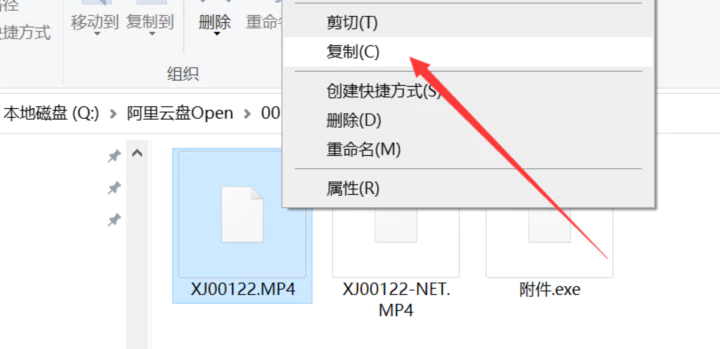
重点来了。此时从这个挂载的阿里云盘复制文件(也就是下载),速度可达四五十MB/S
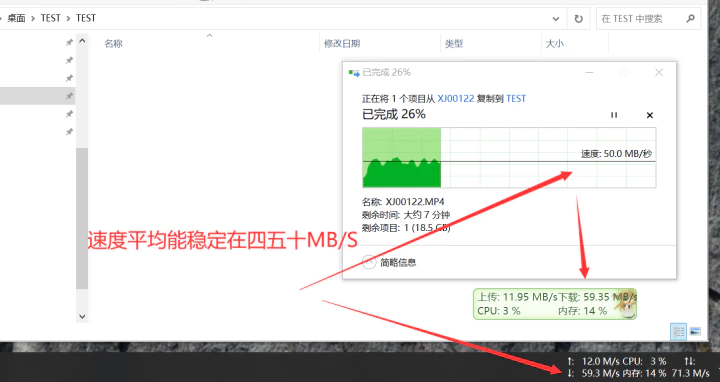
官方介绍
CloudDrive2是一款可以将阿里云盘、天翼云盘、WebDAV 等挂载到电脑中,成为本地硬盘的工具,支持 Windows 与 Docker 部署,目前最新版已支持Win、Mac和Linux系统,推荐体验。。
其中支持单文件与多文件夹的挂载、支持文件高速上传及极速下载(同样支持挂载盘与本地盘之间的文件传输,若是小水管宽带估计就勉强了)、视频播放调用服务等功能。还是说明下,若觉得搭建网盘环境过于繁琐的又想便于上手的,该软件是个不二之选。
目前最新版本
CloudDrive2 0.4.9(web1.2.0.0)版本发布(2023-07-09)
更新内容:
1. 115添加离线下载界面增加显示用户的离线配额和当前目录下正在离线的文件列表。
2. 修复阿里云盘某些状态的文件无法下载的问题。
3. web界面全面支持移动设备显示,所有对话框都可在移动设备上正常使用。
4. 修复某些情况下上传文件成功后内存占用不释放的问题。
5. Windows安装程序内置的Winfsp版本升级至WinFsp 2023 2.0.23075,升级安装不会升级Winfsp版本仍可继续正常使用,新安装的CloudDrive2将默认安装新版Winfsp。
6. Web版本更新检测,从Web1.2.0.0开始,之后的Web界面版本更新后,将在Web界面提示有新版本,点击刷新即可升级到最新版Web,不再需要强制刷新浏览器。
7. 其它界面微调、bug修复和性能改进。
使用方法
下面是操作方法,不要着急,建议跟着文字和图片一步步的操作下去,可以让你少走弯路:
一、软件的安装
1、下载软件后,双击或者右键以管理员方式运行
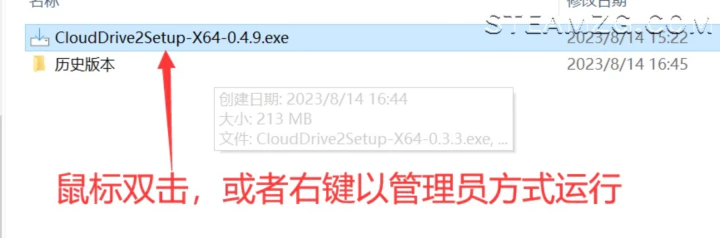
2、根据下路步骤安装
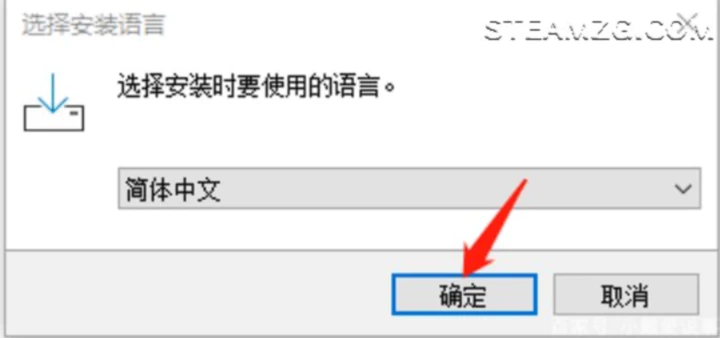
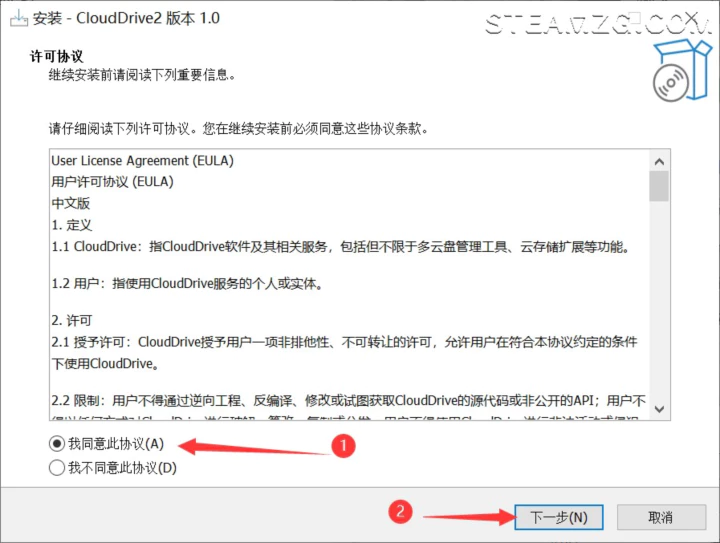
2、安装位置勾选一下
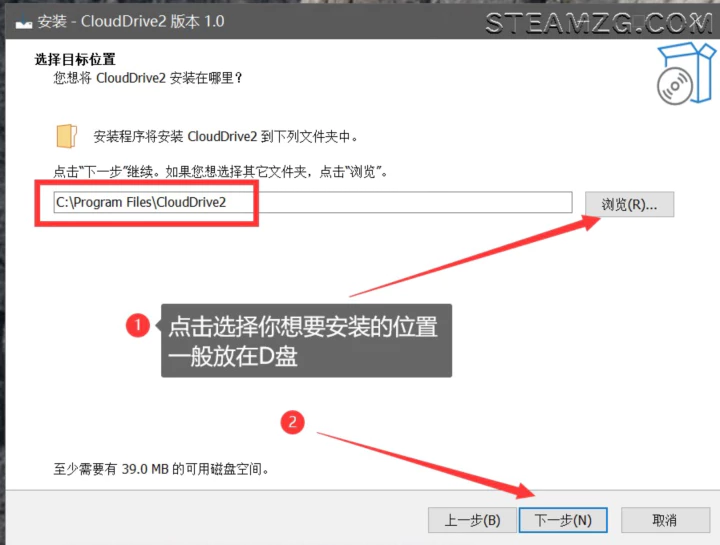
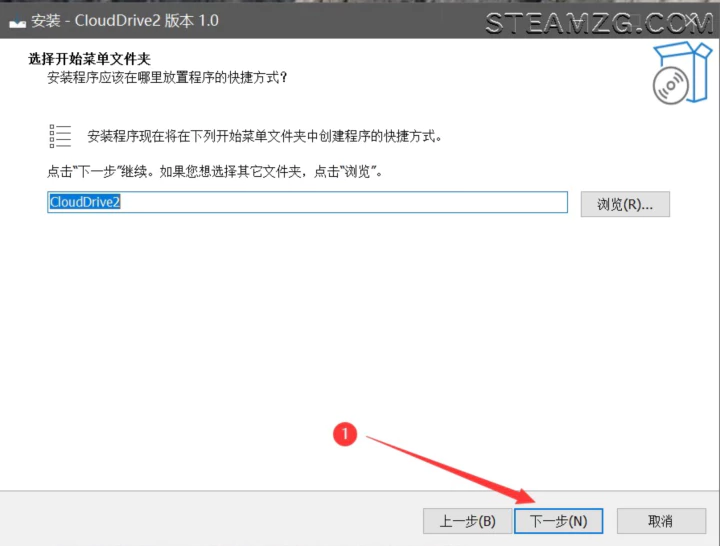
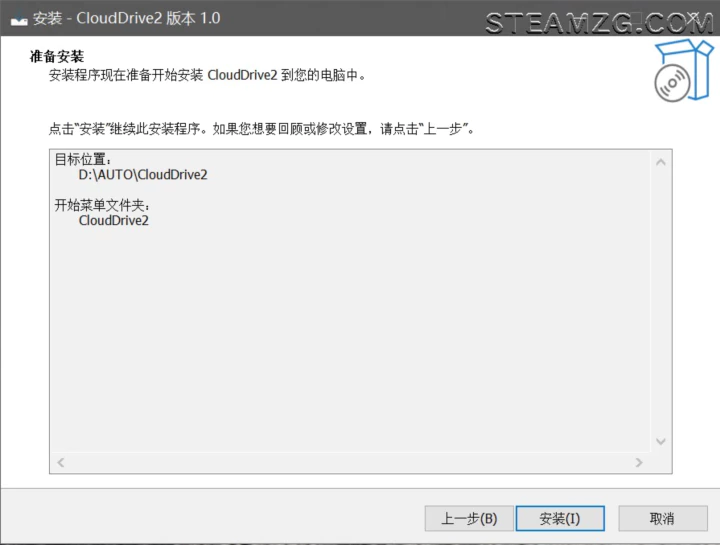
3、注意:安装完成后,一定要勾选查阅,再点完成
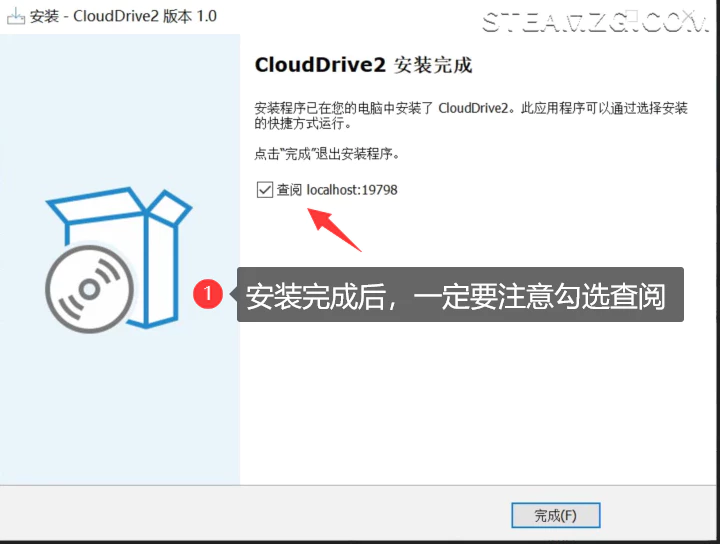
二、绑定阿里云盘
安装完成后,勾选查阅,然后点击完成安装,系统会自动弹出一个网址
需要注册一个账号,请根据下图提示操作
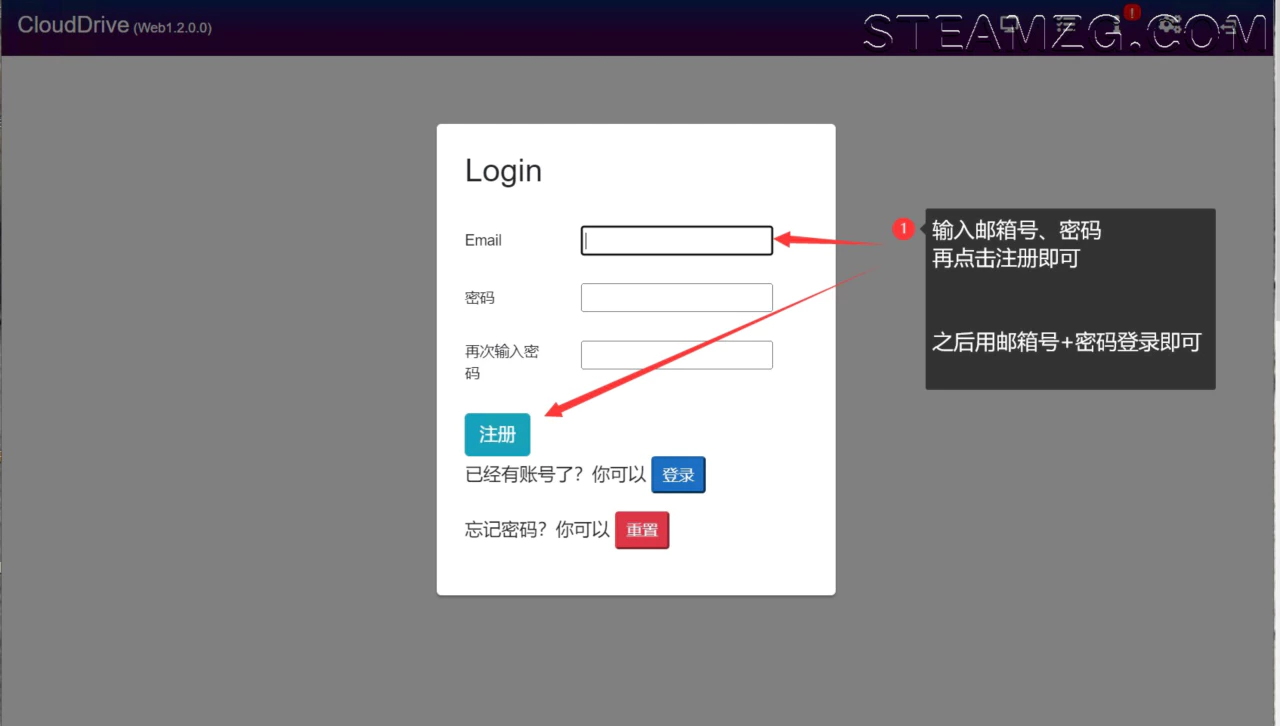
1、输入邮箱号,以及设置一个cloudDrive的登陆密码(不要填写邮箱密码)
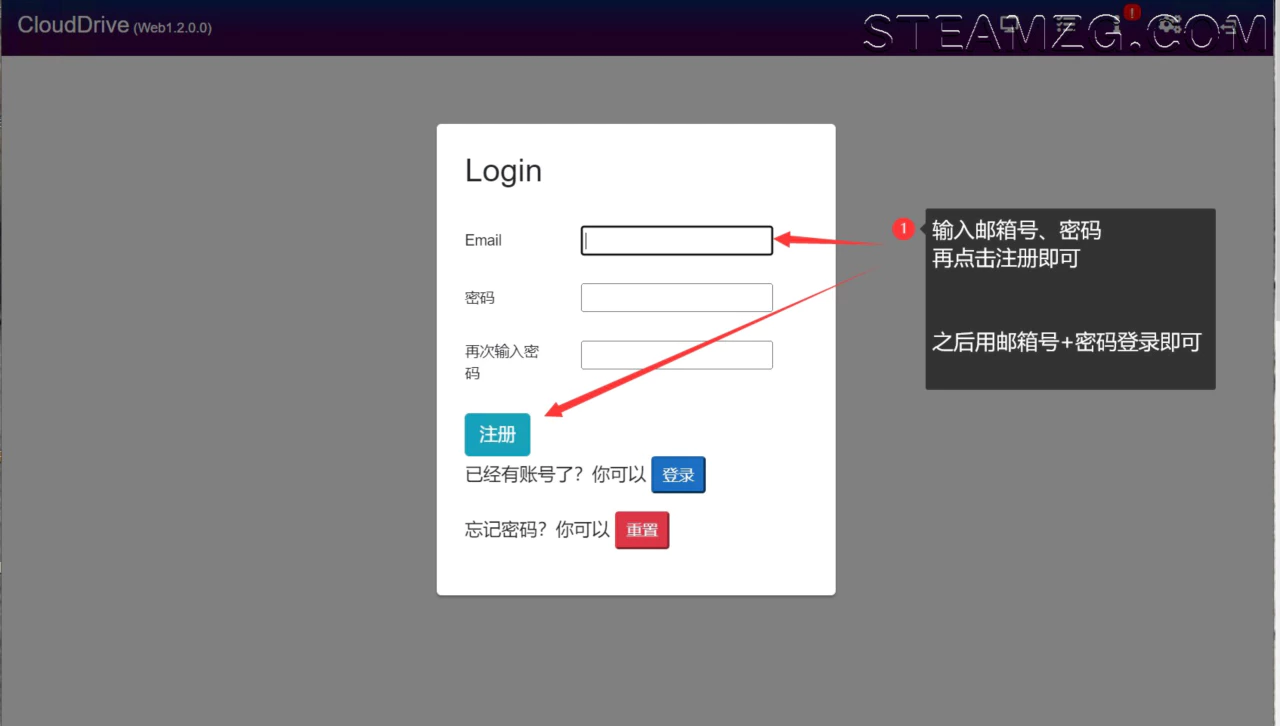
2、然后回到登陆界面,点击登录
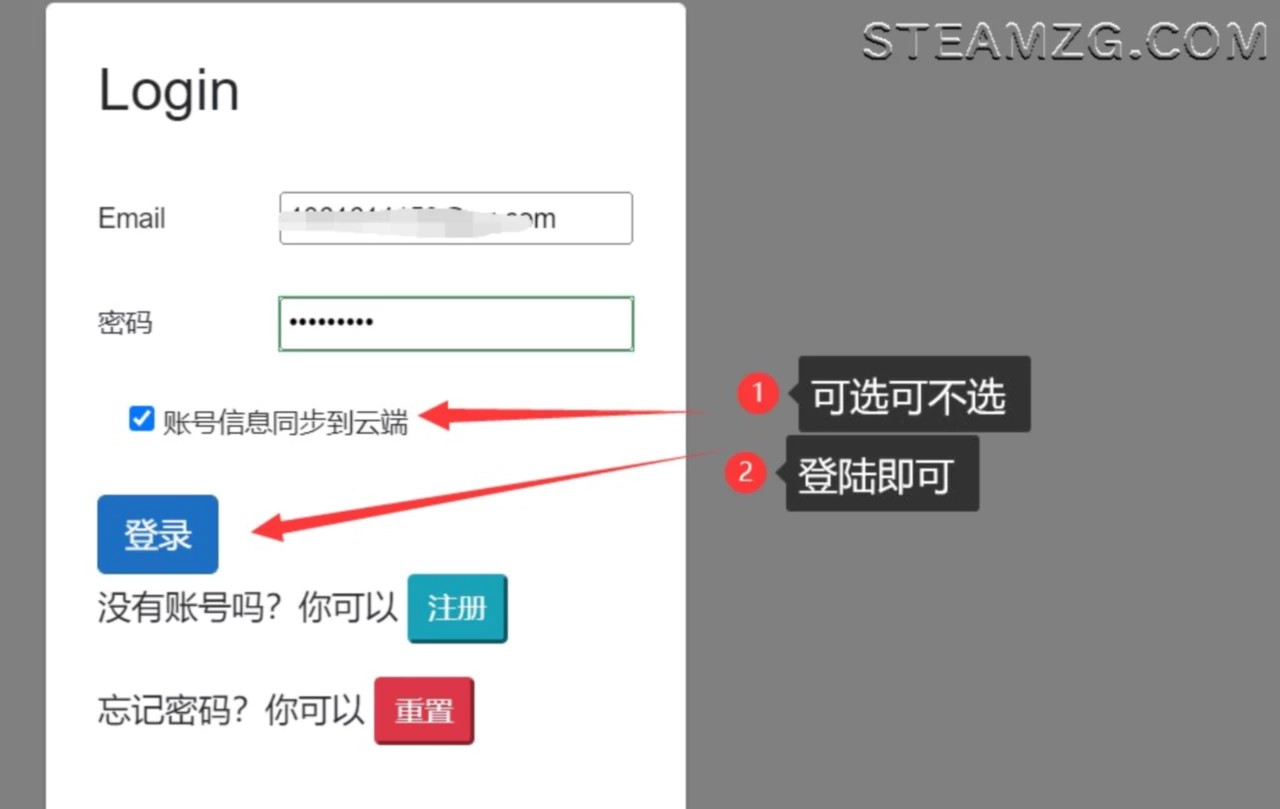
3、点击页面右上角感叹号图标
打开你的邮箱,复制确认码,然后粘贴到此处,再点击确认
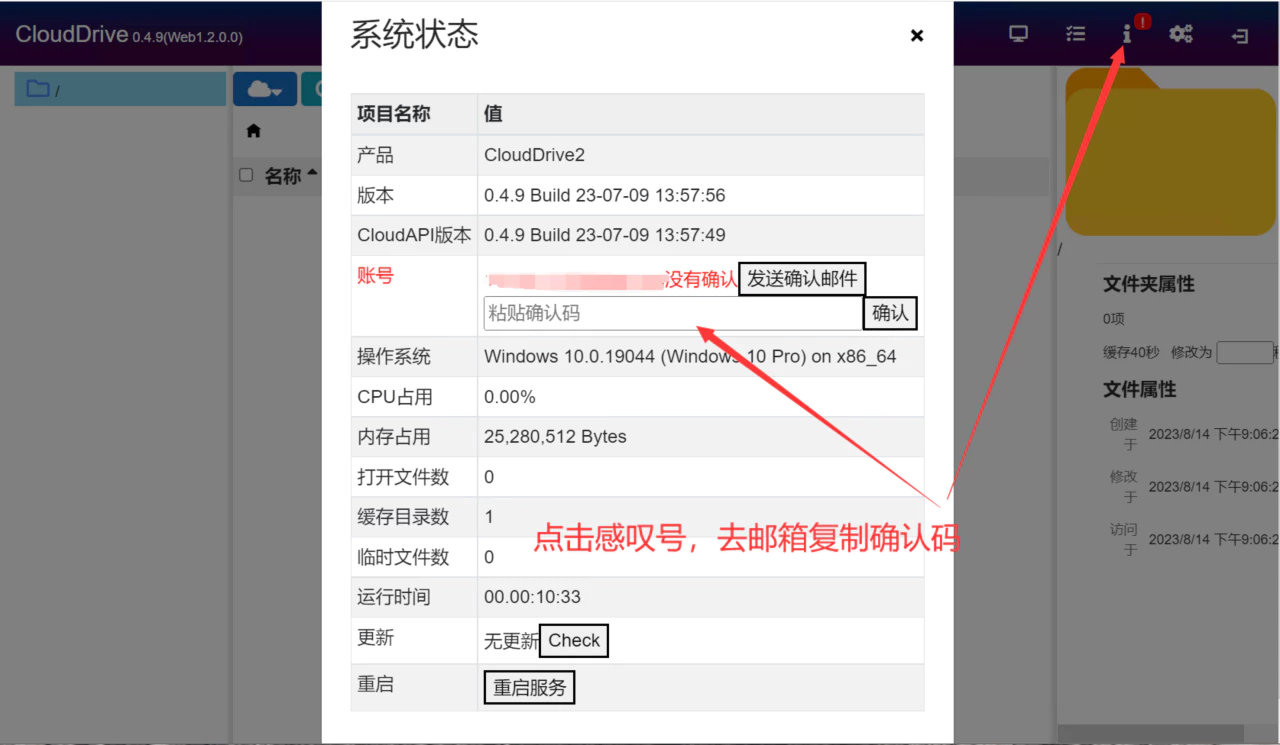
4、再点击右上角齿轮图标
在TempFileLocation所在行,输入你要设置的缓存路径(不会设的看下图)
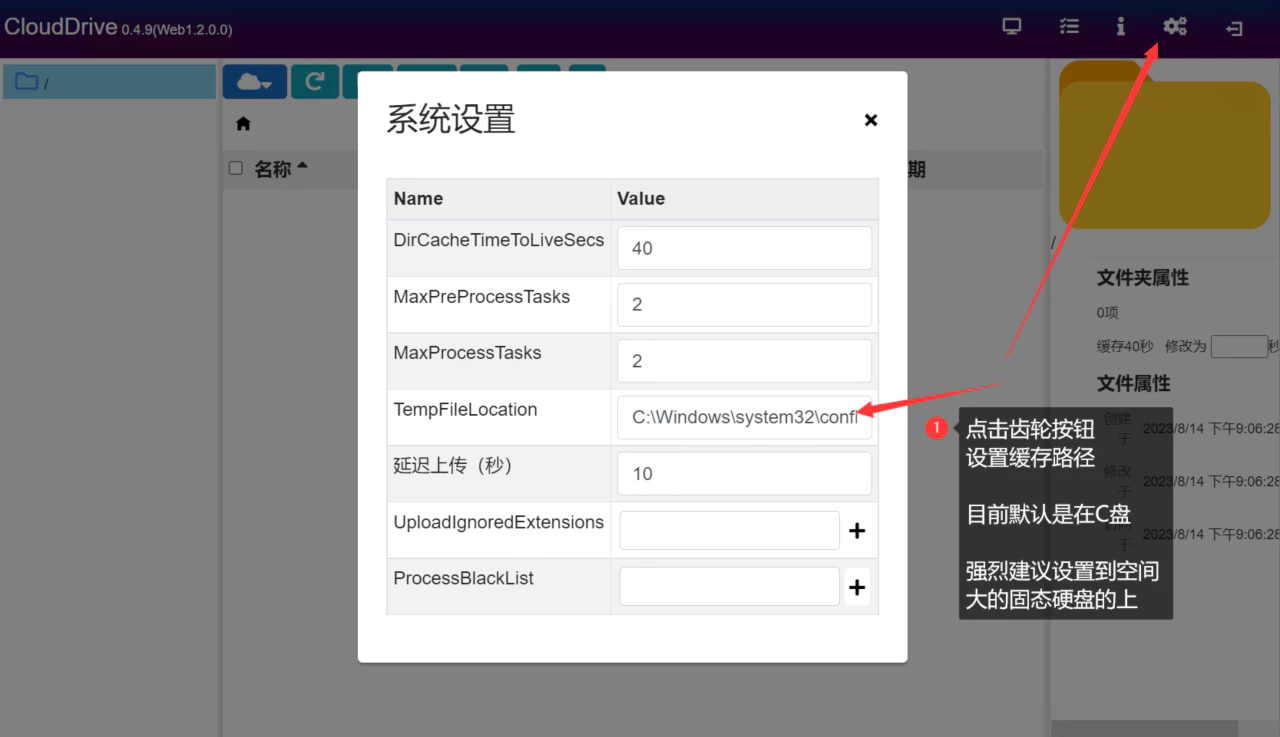
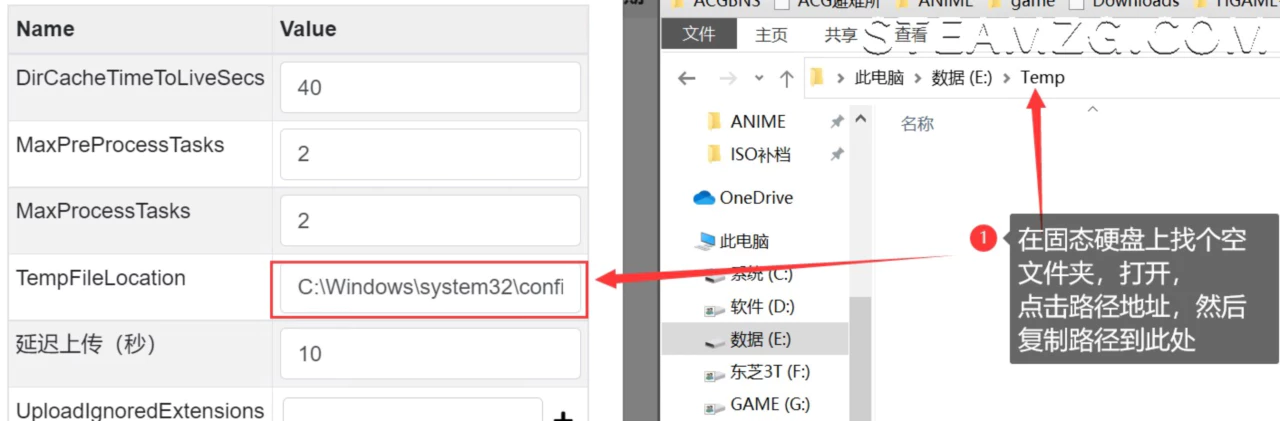
填写好后缓存路径,直接点×,会自动保存
5、挂载操作,根据下图 扫码绑定
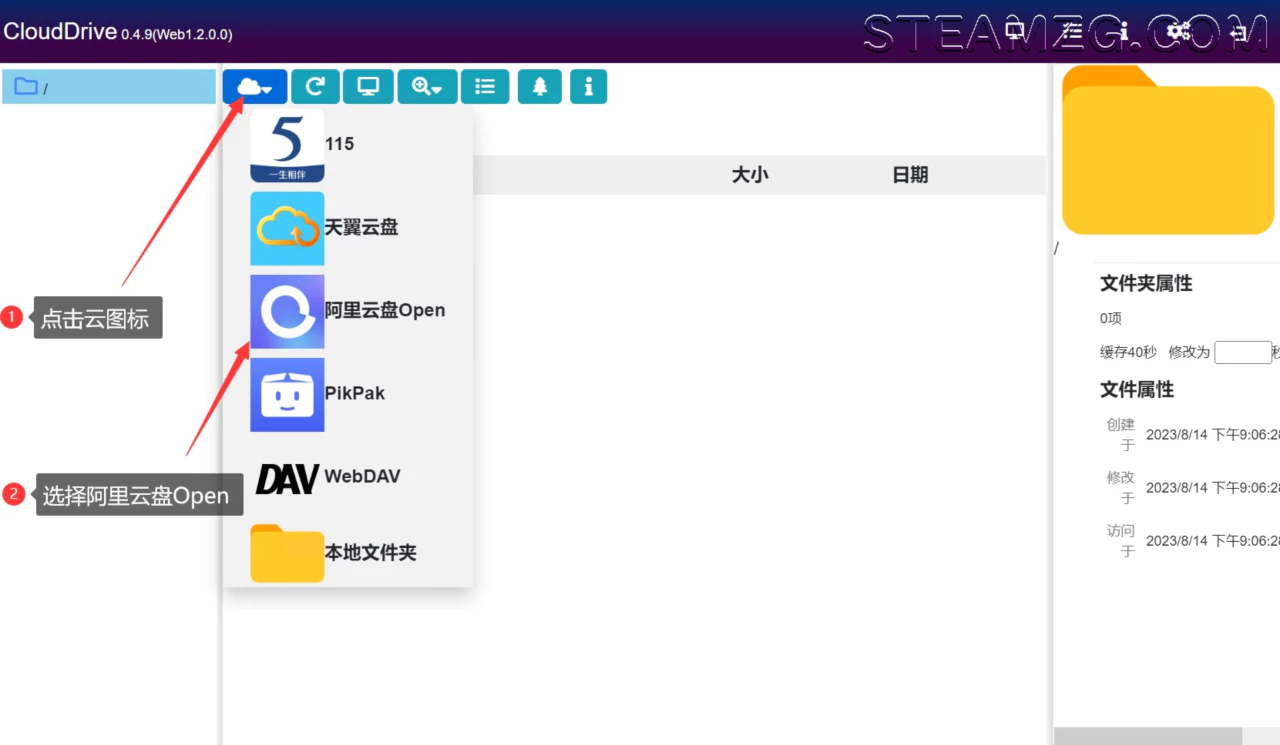
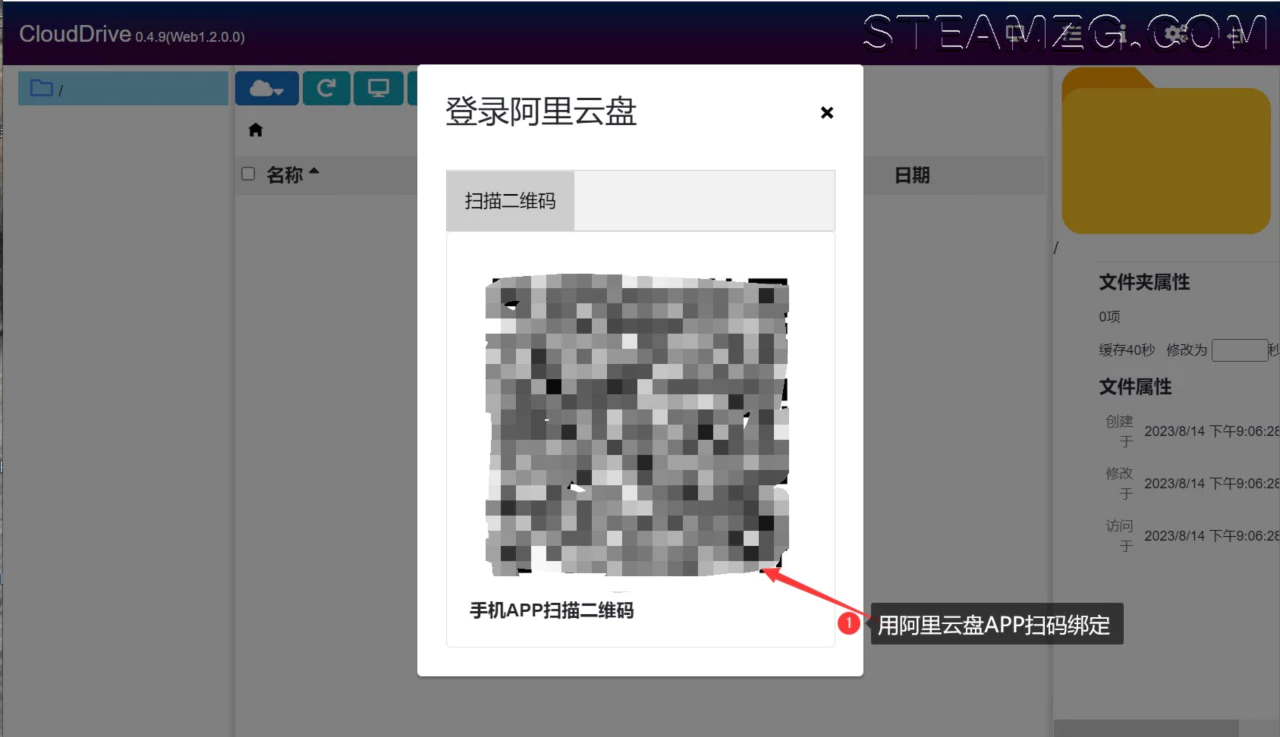
6,绑定好后,点击显示器图标设置挂载信息(参照此图)
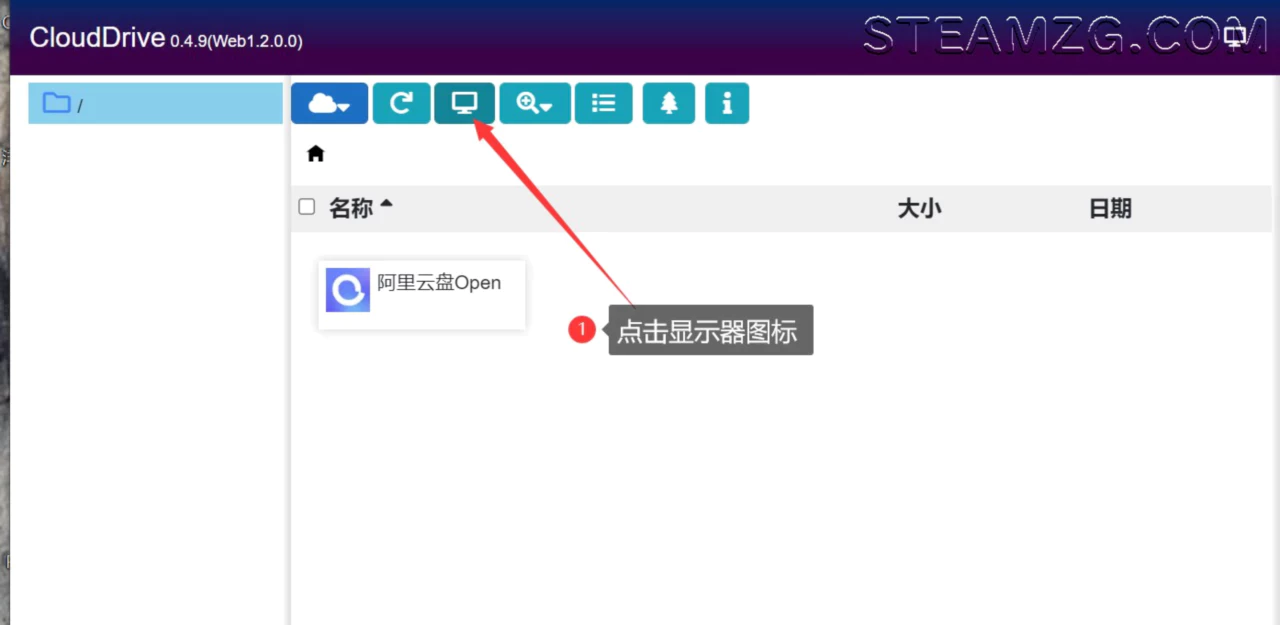
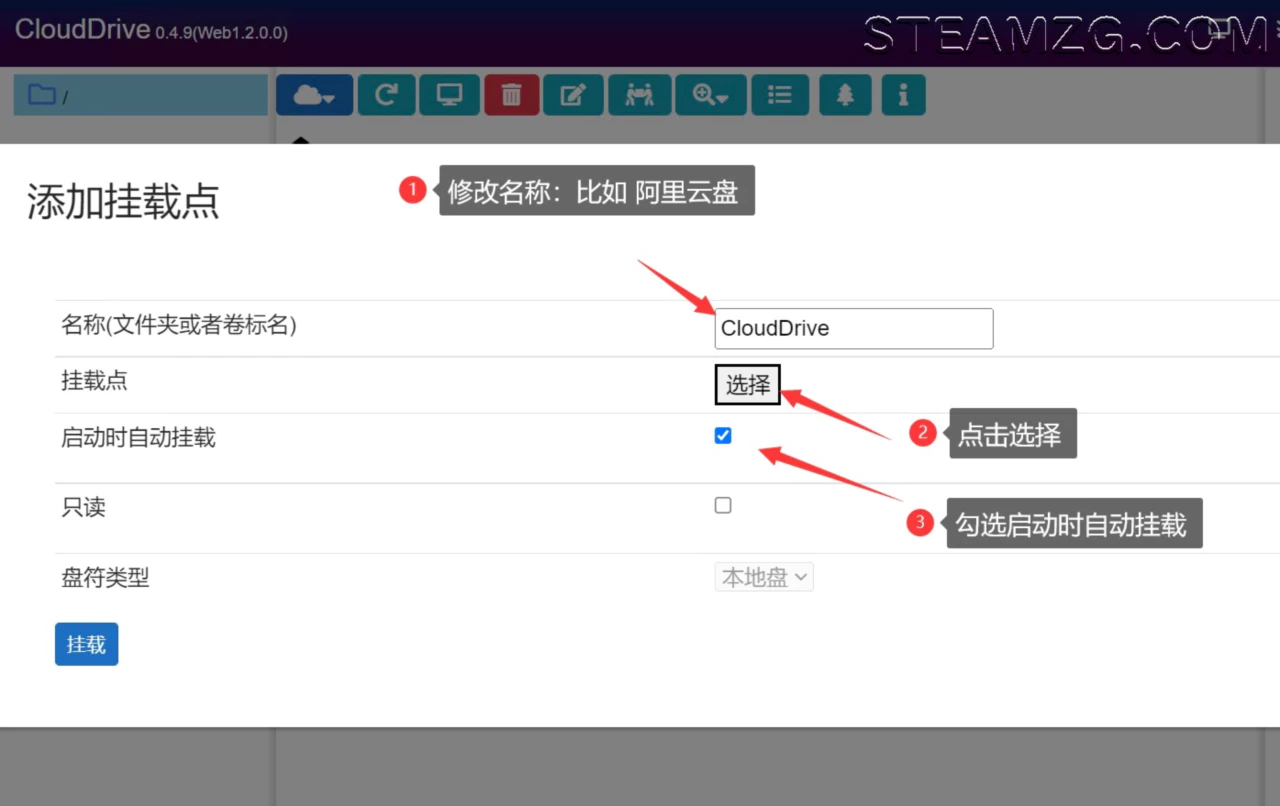
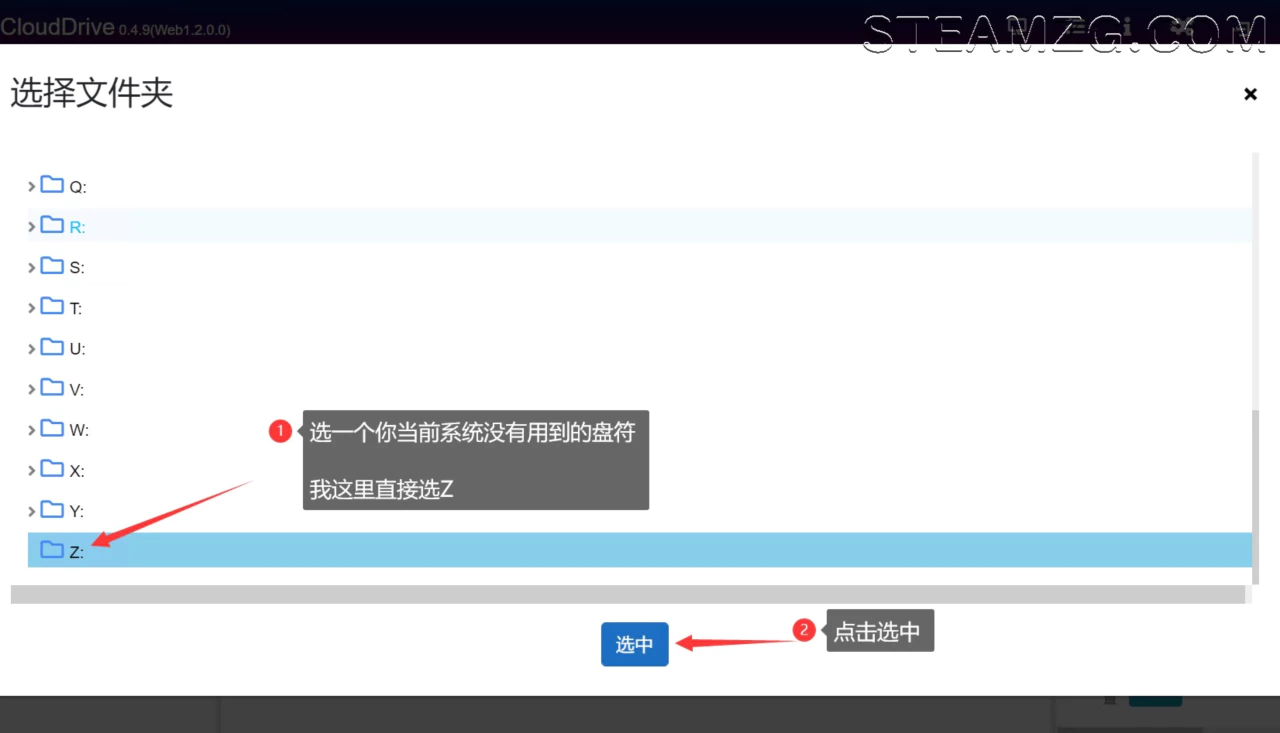
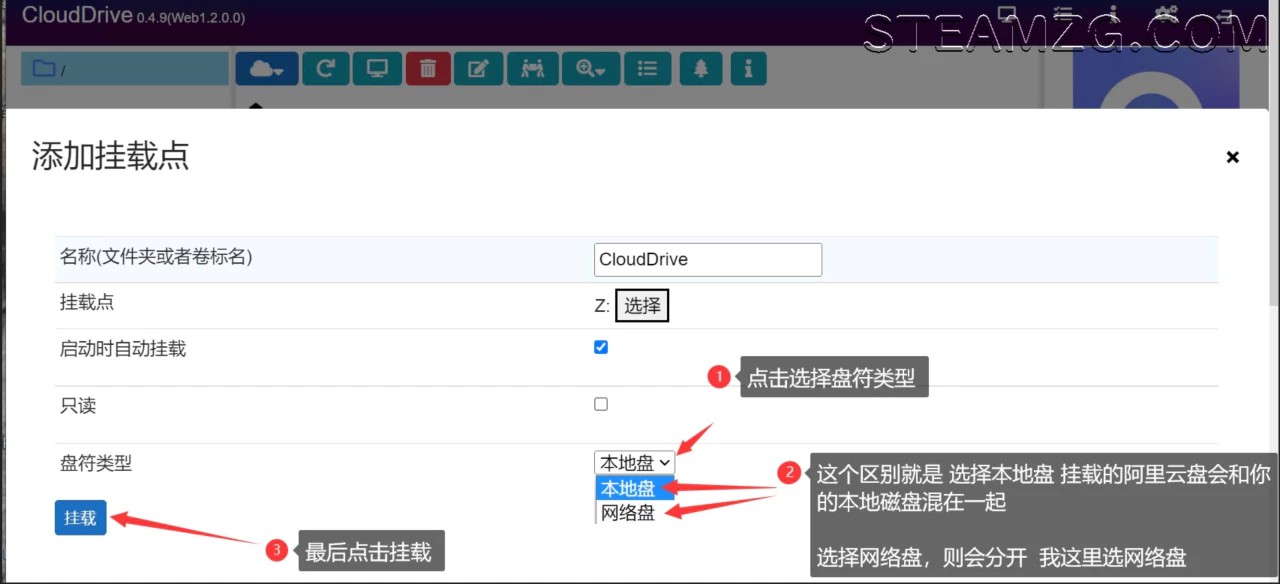
7、挂载完成,打开CloudDrive挂载的磁盘,直接可以从里面复制文件出来了,也可以直接打开视频观看
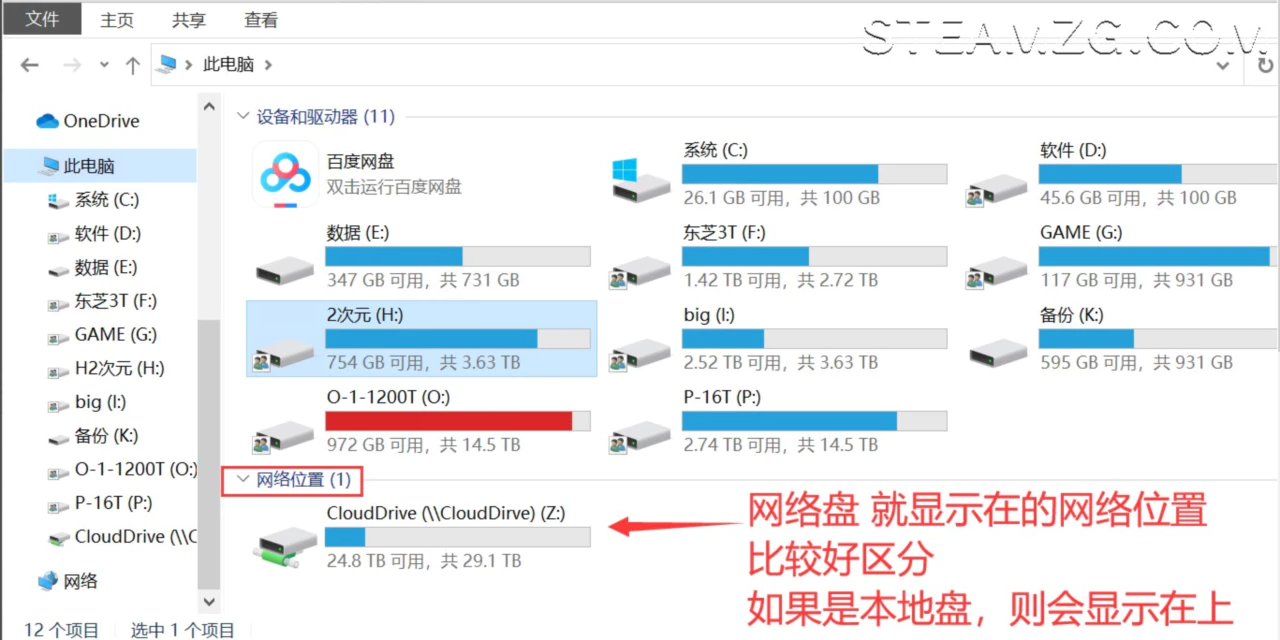
8、复制文件,然后粘贴到自己的本地硬盘,速度比阿里云盘客户端快多了,而且不用每天登陆
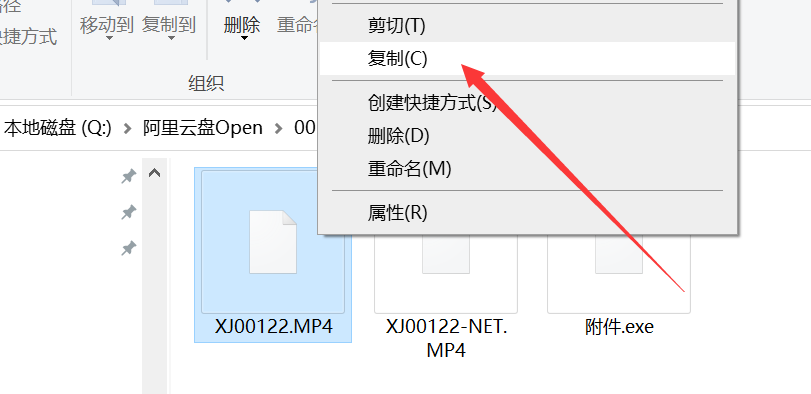
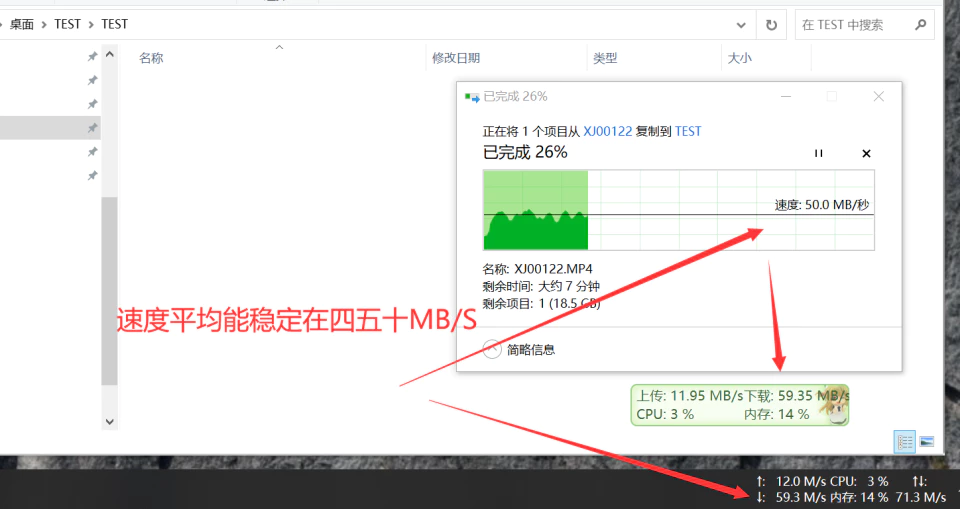
最后附上
下载地址
阿里云:https://www.aliyundrive.com/s/3Yhx5Xp1ybT
[/su_spoiler]